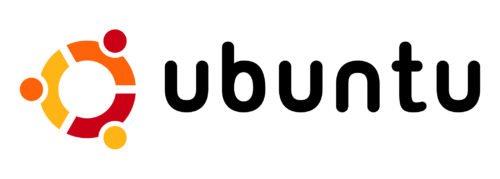Cómo realizar una prueba de velocidad
La prueba de saturación se realiza para poder saber cuál es la disponibilidad del enlace en el momento. Esto nos mostrará si usted está recibiendo la disponibilidad contratada, para esta prueba se debe cumplir con unos pocos requerimientos que son muy importantes para tener una medición correcta, las cuales paso a explicar:
Tener una única computadora conectada
Ya que la medicíón se realizará en un computador, es necesario que todo el tráfico pase solo por este. es por eso que debe conectar una ÚNICA PC directo al modem satelital utilizando un cable de red, no usar routers o switches, o ningún otro equipo intermedio. Además debe asegurarse de tener acceso a internet.

Puede hacer un Test Rápido.

Este test está diseñado para realizar una prueba rápida de la tasa de transmisión disponible en el momento, se debe hacer también con la computadora conectada directamente al modem satelital. Puede usar una de las siguientes plataformas recomendadas, aunque no 100% confiables para servicios satélitales.
Usar un medidor de tráfico local
Para realisar el test por el método de saturación puede usar uno de los siguientes programas: (1) NetTraffic o (2) el Administrador de tareas de Windows o similar
Usando NetPerSec.
NetPerSec es un programa portable y gratuito para Windows, es decir que NO necesita ser instalado. Mostrará el tráfico que vamos a generar en una pequeña ventana, el tráfico de bajada (arriba) y el de subida (abajo). Lo puede descargar desde la pestaña "HERRAMIENTAS" o haciendo clic AQUI.
Luego de descargar el archivo debe extraer el contenido para abrir la aplicación, encontrará una carpeta llamada "NetPerSec-2016" que debe abrir, dentro encontrará el programa NetPerSec. El programa ya está pre-configurado para funcionar correctamente, solo debe ejecutarse.
Si no se muestra la ventana del programa al ejecutarlo, es por que se inicio en segundo plano, solo tiene que dar doble clic en su ícono en la barra de notificaciones junto a la hora.

Usando NetTraffic.
NetTaffic se es un programa portable y gratuito, es decir que NO necesita ser instalado. Mostrará el tráfico que vamos a generar en una pequeña ventana, el tráfico de bajada en verde y el de subida en rojo. Lo puede descargar desde la pestaña "HERRAMIENTAS" o haciendo clic AQUI.
Luego de descargar el archivo debe extraer el contenido, también puede ejecutarlo directamente sin extraerlo, encontrarará una carpeta llamana "NetTraffic", ábrala, dentro encontrará el programa NetTraffic. El programa ya está pre-configurado para funcionar correctamente, solo debe ejecutarse.

Usando Administrador de tareas de Windows.
Si cuentas con sistema operativo Windows 8 o superior, puedes usar una herramienta denominada "Administrador de tareas" que muestra la información de tráfico realizado, hay varias formas de abrir esta herramienta, aqui tienes dos:
OPCION 1: (FACIL)
- Hacer clic derecho en una parte vacia de la barra de tareas (La que está abajo con los íconos de los programas abiertos)
- En el menú desplegado, seleccionar la opción "Abrir el administrador de tareas".
OPCION 2:
- Haacer clic en INICIO
- Buscar y abrir "Administrador de tareas"
Luego has lo siguiente:
- Hacer clic en la pestaña "Rendimiento"
- Si no se muestra esta pestaña, hacer clic en "Más detalles" abajo.
- Seleccionar la Conexión de Red usada, por ej. Ethernet
- En la parte inferior verás el tráfico realizado en vivo

Ahora debes saturar el enlace satelital
Para tener una medida REAL de la disponibilidad del canal, es necesario forzarlo, para esto se debe generar alto tráfico, primero en DESCARGA y luego en CARGA, para esto siga las instrucciones dadas a continuació
Prueba de descarga
El procedimiento es muy sencillo, se trata de sobrecargar o forzar al enlace satelital, es decir saturar al máximo el ancho de banda, creando varias descargas de archivos pesados en simultaneo de modo que se le exija al canal usar todo el espacio disponible del ancho de banda contratado, esto nos permitirá saber si se está recibiendo el mínimo garantizado o no.
Lo único que se necesita es tener abierta la aplicación de medición de tráfico seleccionada, cuando saturemos la gráfica mostrará el tráfico relaizado en vivo, tal como se explica en la imagen antes vista arriba. Para el test de carga o subida, se debe observar el indicador correspondiente en la gráfica.
Para lograrlo debemos iniciar la descarga de entre 3 o más archivos muy grandes (no es necesario descargarlos por completo), además se debe usar más de una fuente para que la descarga no se limite. A continuación tiene varios servidores útiles y botones de descarga directa de sus archivos más pesados.
Prueba de carga
La prueba de carga es muy similar a la prueba de descarga, la única diferencia es que en esta parte los archivos ya no se descargan o bajar de un servidor en internet, sino al revés, los archivos se deben subir a internet, esto se realiza para forzar al enlace a utilizar todo el ancho de banda disponible en el momento, al igual que la prueba anterior.
El procedimiento es muy sensillo, lo único que necesita es tener un archivo de regular tamaño, como un video o un programa, o de cualquier otro tipo, procurando que sea mayor a 500 MB de tamaño, si no lo tiene puede hacer varias copias de un archivo y luego unirlas en un archivo comprimido, o subir todas las copias al mismo tiempo en cada servidor, o quizas sea más facil para usted descargar uno de estos archivos ya preparados: [20MB] ó [50MB], y luego hacer copias.
Para empezar a saturar primero deber entrar a 3 ó 4 de los siguientes servidores de almacenamiento o transferencia de archivos (o más de ser necesario) haciendo click en la imágen respectiva, y luego de que hayan cargado las páginas, proceder a cargar los archivos de forma simultanea, para canselar la carga solo haga clic en el boton "Cancelar" o cierre las ventanas.
| Sitios para carga de archivos | |
|---|---|
 We Transfer Free |
 4shared gratuito |
 YDRAY File Loader |
 Dropir Files Sender |
 MEGA File Loader |
 Mediafire Store |
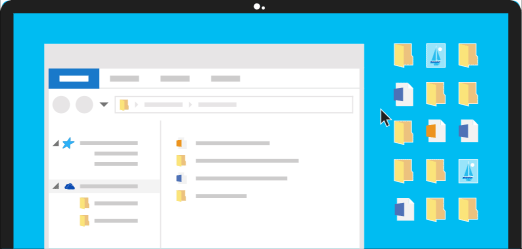 OneDrive NWS |
|